
Բովանդակություն:
- Հեղինակ John Day [email protected].
- Public 2024-01-30 09:51.
- Վերջին փոփոխված 2025-01-23 14:48.


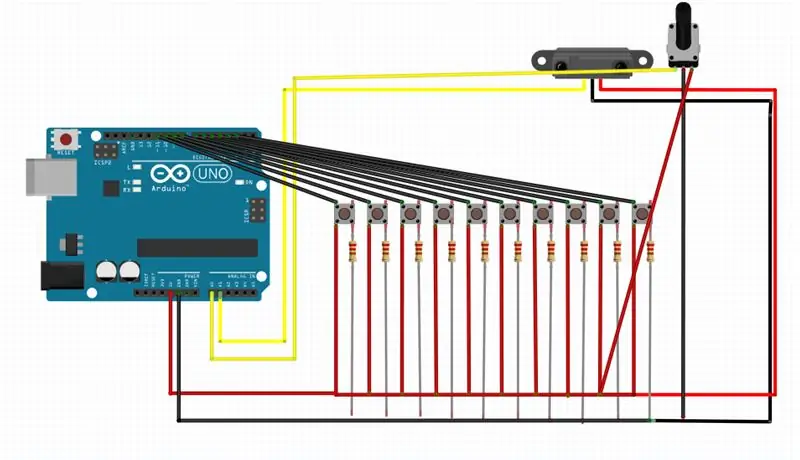
Սա արդեն ուսուցողական է, քանի որ Arduino Music Controller- ը կարող է պատրաստել 1 մ երկարությամբ:
Gemaakt դուռ Kyo Schelfhout, Logan Wesse en Janis Mosselmans
B. O. M:
38 կաբել (13 ձող, 13 զվարթ, 12 գել)
Հասկանալ: 10
10 դրուքնոպպեն
1 պոտենցիոմետր
1 տպագիր տախտակ (4 գաաթճ ցեղատեսակ)
24 hoesjes voor kabel
Soldeergerief
MDF
Արդուինո
Geinspireerd եւ gebaseerd op de Arduino voorbeelden եւ կոդը ՝ Ann Ann Peeters- ի համար:
Քայլ 1: Տպեք De Behuizing- ը

Ik heb een simpele doos gemaakt- ը Illustrator- ում: Deze kan je makkelijk printen.
Քայլ 2. Knoppen, Potentiometer En Afstandsmeter


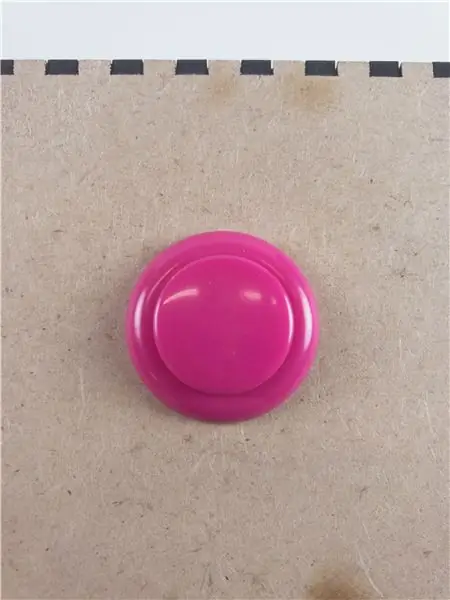
Steek de knoppen in gaten dat voorzien zijn. De afstandsmeter werkt met vijzen en de potentiometer kan je boren:
Քայլ 3: Solderen
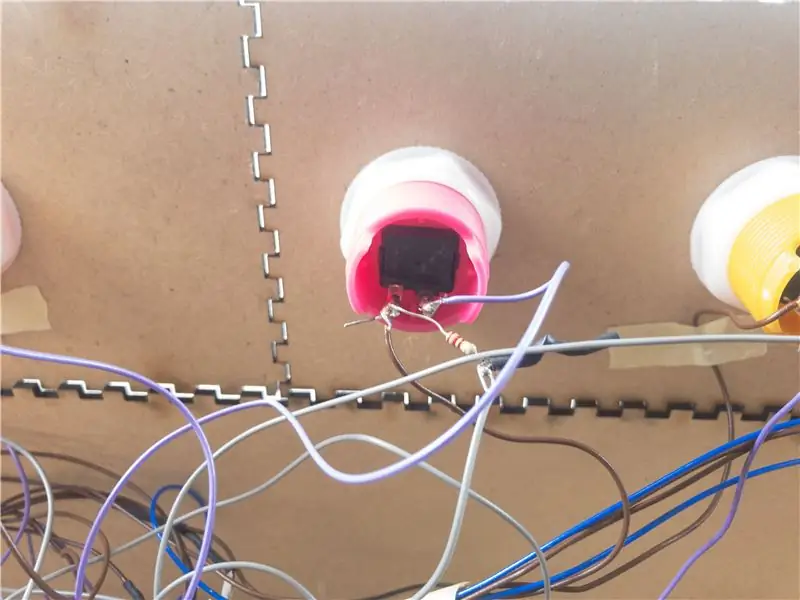

Soldeer de knoppen en printplaten: Er is een extra kabel voorzien voor 5V en een extra kabel voor de ground.
Քայլ 4: Steek Alle Kabels De Arduino- ում

de extra rode kabel gaat de 5V, de extra zwarte kabel de de ground. De potentiometer en afstandsmeter in A0 en A1, en de knoppen in 2-11.
Քայլ 5. Arduino En Processing Instellen
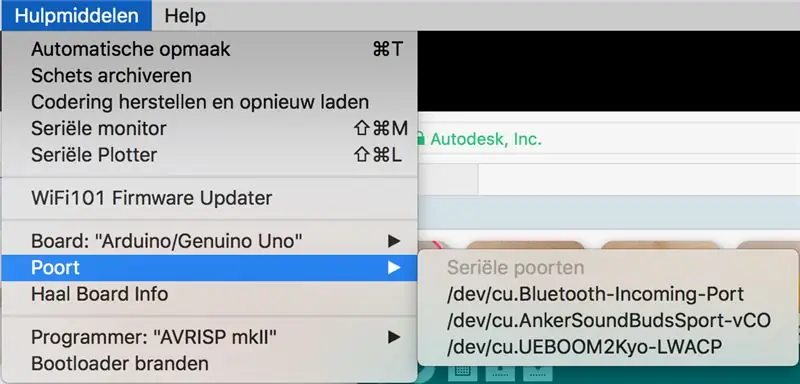

Բացեք Arduino en Processing- ը:
Stel je poort van je Arduino- ն գնաց zoals de fotos- ում:
Քայլ 6: Reaper Instellen
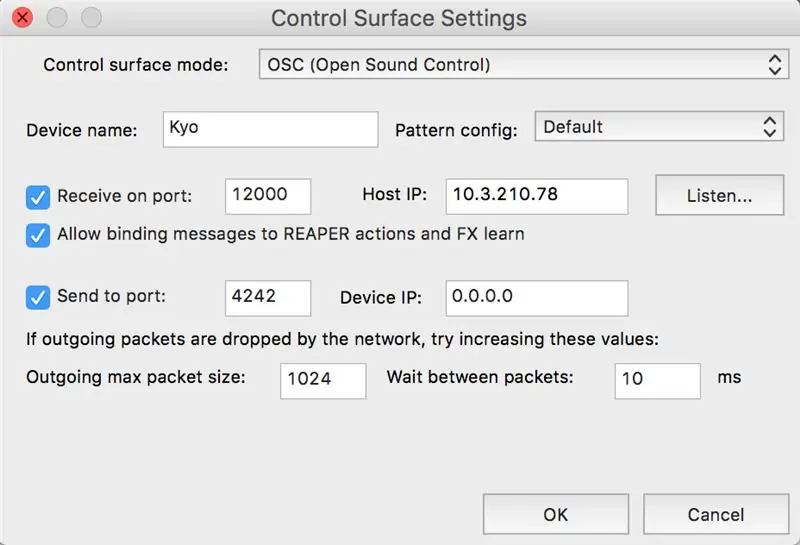
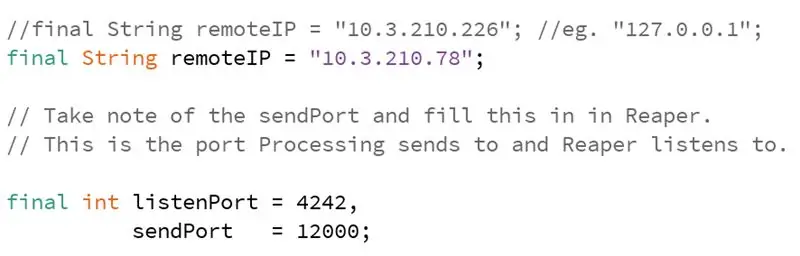
Ga naar je Preferences in stel je poorten in: Kopieer- ը IP հասցե է:
Plak daarna je IP in processing in gebruik de zelfde poorten.
Քայլ 7: Ձայնային Invoegen
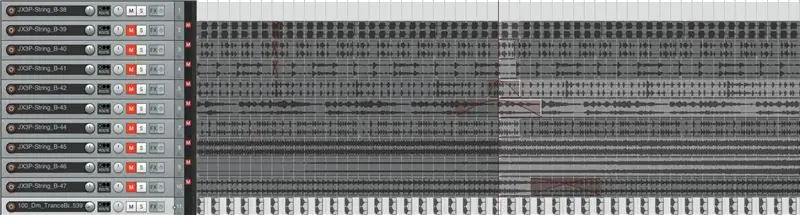
Kies je նմուշներ en sleep ze Reaper van 1-11-ում: Zorg dat ze geloopopeden worden.
Քայլ 8. Սահմանեք Reaper գործողությունները
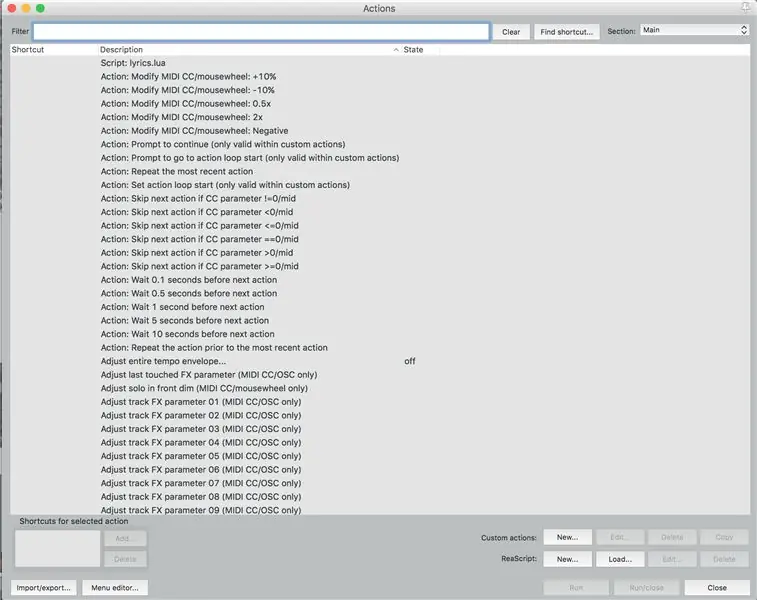
Բացել je Reaper, ga naar Action en daarna Actionուցադրել գործողությունների ցուցակը: Hier zoek je naar deactions Toggle Mute en selecteer je welke knop welke track moet muten:
Քայլ 9: Afspelen
Միացրեք Arduino- ն, վերբեռնեք կոդը: Բացեք daarna Processing- ը և սկսեք կոդը: Hierna kan je beginnen DJ'en!
Խորհուրդ ենք տալիս:
RGB Led Strip Bluetooth Controller V3 + Music Sync + Ambient Light Control: 6 քայլ (նկարներով)

RGB Led Strip Bluetooth Controller V3 + Music Sync + Ambient Light Control. Այս նախագիծը arduino- ի միջոցով ձեր հեռախոսի միջոցով Bluetooth- ի միջոցով վերահսկում է RGB լուսադիոդային ժապավենը: Կարող եք փոխել գույնը, համաժամեցնել լույսերը երաժշտության հետ կամ ստիպել դրանք ինքնաբերաբար հարմարվել շրջակա լուսավորության համար
Oversized Music Chest, MaKey MaKey- ի համար. 5 քայլ (նկարներով)
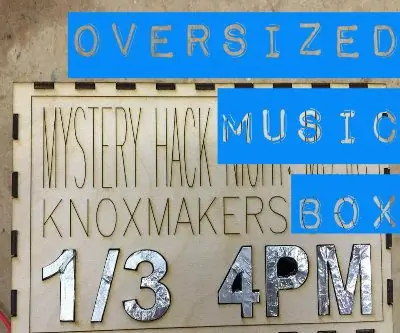
Oversized Music Chest, MaKey MaKey- ի համար. Սա Oversized Music Chest- ն է, MaKey MaKey- ի համար: Լրացուցիչ նախագծերի և մեր հունվարյան շինարարական երեկոյի ամփոփման համար խնդրում ենք տեսնել այս շարանը: MaKey, լարեր, մասեր, պարագաներ և փոքր գործիքներ
Micro Cassette USB Music Drive .: 10 քայլ (նկարներով)

Micro Cassette USB Music Drive. Նոր մեքենա գնելուց հետո հասկացա, որ այն չունի CD նվագարկիչ, և իմ հեռախոսը տեղ չունի իմ երաժշտության մեծ մասի համար: Մեքենան ունի USB բնիկ ՝ USB կրիչի վրա պահված երաժշտություն նվագարկելու համար, այնպես որ ես սկսեցի փորձել գտնել հիանալի մեկը: Ես ունեի նույնականացում
Arduino Music Reactive Desktop Lamp: 8 քայլ (նկարներով)

Arduino Music Reactive Desktop Lamp: Բարև բոլորին: Այս կառուցման մեջ մենք պատրաստելու ենք ռեակտիվ LED աշխատասեղան ՝ օգտագործելով պարզ բաղադրիչներ և որոշ հիմնական Arduino ծրագրավորում: Այն տպավորիչ ազդեցություն է թողնում, որտեղ լույսը պարելու է բոլոր հնչյունների և երաժշտության ներքո: Այս նախագիծը ես ավարտեցի թիմակիցիս հետ
NES Controller Shuffle (Nintendo Controller MP3, V3.0) ՝ 5 քայլ (նկարներով)

NES Controller Shuffle (Nintendo Controller MP3, V3.0). Ես ամբողջովին պոկեցի ryan97128- ը Nintendo Controller MP3- ի ՝ 2.0 տարբերակի համար նրա դիզայնի վրա և լսում եմ, որ նա գաղափարը ստացել է ամենաիմաստուն Morte_Moya- ից, այնպես որ ես չեմ կարող վարկ վերցնել դրա համար: նրանց բոլոր հանճարը: Ես պարզապես ուզում էի ավելացնել հարմարավետությունը և վերալիցքավորել
